Se você precisar Reinstale o Windows Por qualquer motivo, você pode precisar de uma lista de aplicativos que instalou em seu sistema para que possa descobrir quais precisam ser reinstalados uma vez Instale o Windows mais uma vez.
Considerando que você provavelmente instalou muitos aplicativos ao longo do tempo em seu PC com Windows e pode não se lembrar de todos eles quando precisar de um menu para eles. Vejamos várias maneiras de obter uma lista de aplicativos instalados no Windows 10.
Você pode retornar a esta lista de aplicativos instalados ao configurar um novo PC ou reinstalar o Windows 10 para ver quais aplicativos deve instalar.

1. Visualize a lista de aplicativos instalados usando o Registry e PowerShell
Consultar o registro é uma maneira eficaz de descobrir todos os aplicativos instalados no Windows 10. Você pode usar uma combinação de Opções de registro E PowerShell para uma lista de aplicativos instalados.
Para começar, baixe o script Obter-Programget Da TechNet. Armazenar em C: \ Windows \ system32 (substituir C Seja o que for, é o seu guia local.)
Pressione uma tecla Windows + X E clique Windows PowerShell (Admin) , Que usaremos para executar o script.
Seu computador provavelmente tem uma política ativada para impedir a execução de scripts, então vamos mudar isso.
Digite o seguinte:
Set-ExecutionPolicy Unrestricted
Imprensa A Referir-se a نعم Para todos.
Em seguida, digite o seguinte:
. .\Get-RemoteProgram
Imprensa R Para correr uma vez.
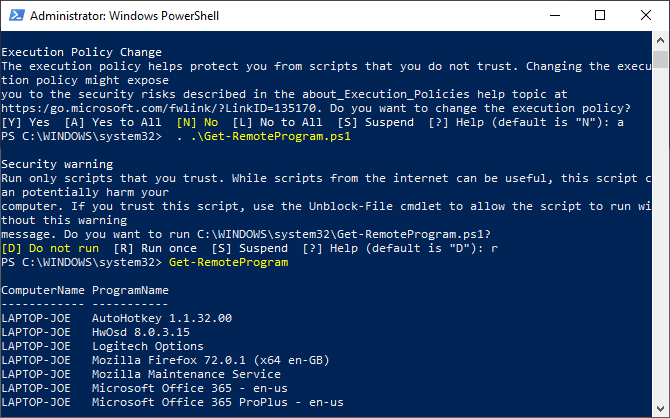
Isso trará uma lista de aplicativos instalados em sua máquina local. Clique e arraste para selecionar o menu. Você pode então copiar esta lista para outro aplicativo, como Bloco de Notas ou Excel, para salvá-la.
2. Exiba a lista de aplicativos instalados usando as configurações
Outra forma de visualizar todos os aplicativos instalados é examinar as configurações. Esta é uma solução básica, mas eficaz, se você estiver preocupado com o uso do PowerShell.
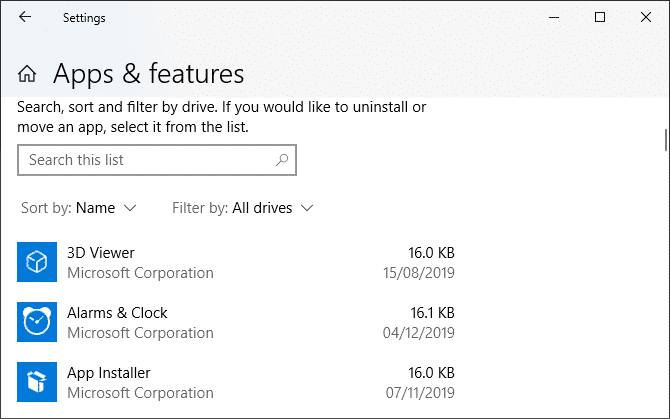
Pressione uma tecla Windows + I لفتح الإعدادات E você tem que clicar Formulários. Isso listará todos os aplicativos instalados em seu computador, junto com os aplicativos da Windows Store que foram pré-instalados.
Use uma chave PrntScrComment No teclado, para fazer uma captura de tela do menu e colá-la em outro aplicativo como o Paint 3D. Você provavelmente precisará rolar para baixo e atirar Várias capturas de tela. Nesse caso, talvez seja mais fácil colar cada imagem em um processador de texto e salvá-la como um único arquivo.
3. Exibir a lista de aplicativos instalados usando UninstallView
Desinstalar Visualização É um aplicativo simples da NirSoft. Embora possa ser usado para desinstalar aplicativos, é incrivelmente bom para criar uma lista confiável de aplicativos instalados.
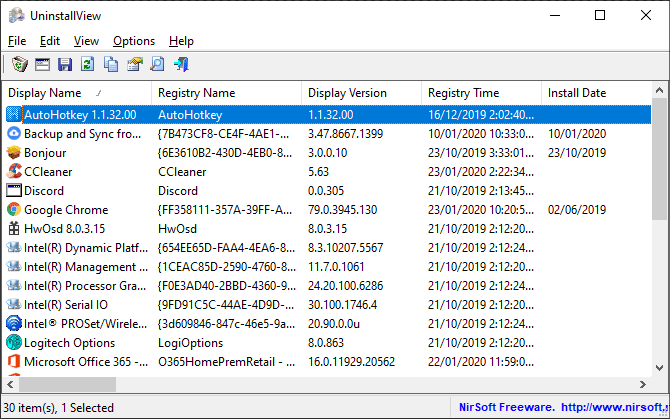
Depois de baixado, abra o arquivo executável e ele trará uma lista de seus aplicativos. Use o menu suspenso 'Opções”Para mudar a aparência dos aplicativos do Windows, se você quiser incluí-los.
Vamos para Exibir -> relatório HTML - todos os elementos Para ver a lista no arquivo HTML exportado. Você pode manter este arquivo no local padrão de acordo com a barra de endereço ou pressionar Ctrl + S Para salvá-lo em outro lugar.
4. Visualize a lista de aplicativos instalados usando CCleaner
Ccleaner É uma aplicação Windows desenhada para poupar espaço no seu PC, embora o CCleaner goste Com uma reputação duvidosa Neste momento. No entanto, é bom para uso único criar uma lista de aplicativos instalados em seu computador que podem ser salvos em um arquivo de texto.
Uma vez instalado, abra CCleaner e clique em Ferramentas À esquerda então Desinstalar.
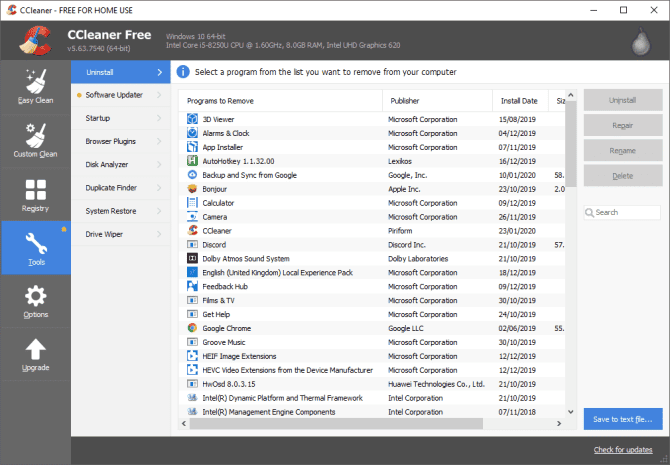
Clique no "Salvar em arquivo de texto“O azul está no canto inferior direito.
Na caixa de diálogo “Salvar comoVá para a pasta na qual deseja salvar a lista de aplicativos instalados, digite o nome do arquivo e clique emSalve ".
A lista de aplicativos instalados inclui a empresa, data de instalação, tamanho e número da versão de cada aplicativo.
O texto é delimitado por tabulações, o que o torna lido em Editor de texto Um pouco difícil. Você pode importar texto desse arquivo para o Excel para torná-lo mais fácil de ler.
Converter lista de aplicativos em planilha do Excel
Abra o Excel. Vamos para Abrir -> navegar E altere o menu suspenso ao lado de Nome do arquivo Para fazer isso Todos os arquivos. Em seguida, vá para onde você exportou o arquivo de texto e abra-o.
Na primeira tela do Assistente de importação de texto, certifique-se de selecionar Delimitado Em Escolha o tipo de arquivo que melhor descreve seus dados. Clique a seguir.
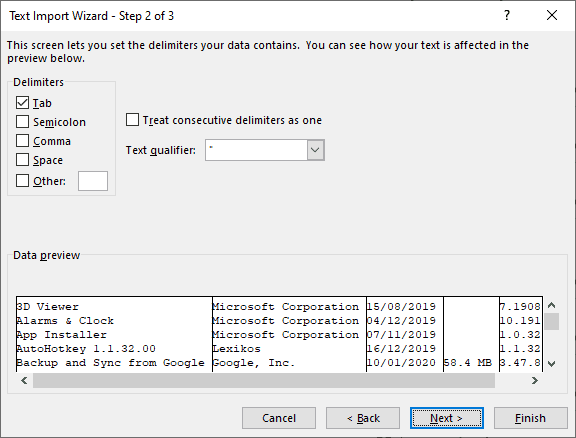
Na segunda tela, certifique-se de selecionar Aba Dentro de Delimitadores.
Clique emConcluir“. Em seguida, sua lista de aplicativos será importada para colunas na planilha do Excel para fácil visualização.
5. Veja a lista de aplicativos instalados usando o Geek Uninstaller
Geek Desinstalador هو Aplicativo portátil do Windows Gratuito usado para desinstalar aplicativos completamente, incluindo todos os vestígios que sobraram após a exclusão de um aplicativo. O programa também removerá Aplicações teimosas Ou quebrado pela força. Você pode usar o Geek Uninstaller para criar e salvar uma lista de aplicativos instalados em seu computador.
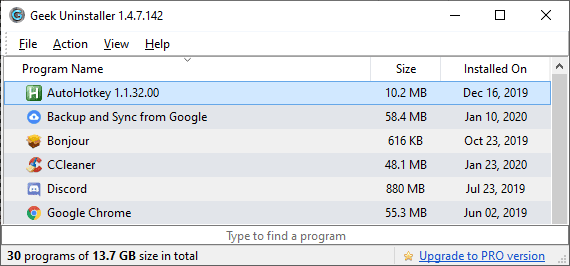
Abra o arquivo executável baixado. A lista de aplicativos instalados é exibida na janela principal do Geek Uninstaller.
Para salvar esta lista em um arquivo HTML, pressione Ctrl + S. Na caixa de diálogo “Salvar comoVá para a pasta na qual deseja salvar a lista de aplicativos instalados, digite o nome do arquivo e clique emSalve ".
O arquivo HTML abre automaticamente no navegador padrão assim que é salvo. A lista inclui o nome, tamanho e data de cada aplicativo instalado.
Clique em Ctrl + S Para salvar a página HTML dos aplicativos instalados em um local de sua escolha com um nome de arquivo personalizado.
O Geek Uninstaller também permite que você exiba uma lista de aplicativos instalados da Windows Store. Vamos para Exibir -> aplicativos da Windows Store. Observe que esta é uma lista separada das outras, não a agrupa.
Todos os aplicativos instalados em seu computador serão exibidos na Windows Store. Você pode exportar essa lista para um arquivo HTML da mesma forma que fez para a lista normal de aplicativos do Windows.
E ao usar o Geek Uninstaller, você deve desinstalar Programas e aplicativos desnecessários do Windows.
Mova seus aplicativos para outro local
Todas essas técnicas permitem que você obtenha o mesmo resultado final, de modo que o método no qual você confiará será uma preferência puramente pessoal. Se você não quiser instalar nada, vá com o PowerShell, caso contrário, o aplicativo de terceiros funciona bem.
Agora você conhece todos os aplicativos que possui e pode querer transferi-los. Confira nosso guia sobre Como transferir aplicativos instalados no Windows 10.







